Trong thời đại số, khi lượng ảnh và video chúng ta lưu trữ ngày càng tăng lên, việc tìm lại một khoảnh khắc cụ thể trong “biển” dữ liệu khổng lồ có thể trở thành một thách thức lớn. May mắn thay, Google Photos không chỉ là một dịch vụ lưu trữ ảnh miễn phí và tiện lợi mà còn tích hợp nhiều tính năng tìm kiếm ảnh thông minh giúp bạn dễ dàng tìm ảnh cũ trong Google Photos mà không cần cuộn vô tận. Từ việc nhận diện khuôn mặt cho đến phân tích nội dung hình ảnh, các mẹo tìm ảnh Google Photos dưới đây sẽ biến bạn thành một chuyên gia quản lý thư viện ảnh của mình.
1. Tận Dụng Tính Năng Nhận Diện Khuôn Mặt (Face Recognition)
Google Photos sở hữu một khả năng nhận diện khuôn mặt mạnh mẽ, giúp bạn tìm kiếm ảnh của những người cụ thể một cách dễ dàng. Để kích hoạt tính năng này, bạn cần vào Cài đặt Google Photos > Quyền riêng tư (hoặc Nhóm khuôn mặt trên một số phiên bản) và bật tùy chọn Nhóm khuôn mặt.
Sau khi được bật, Google Photos sẽ tự động nhận diện và nhóm các khuôn mặt xuyên suốt thư viện của bạn. Bạn có thể truy cập Thư viện > Mọi người trong ứng dụng Google Photos để xem tất cả các khuôn mặt đã được phát hiện. Chạm vào một khuôn mặt sẽ hiển thị tất cả các bức ảnh có sự xuất hiện của người đó. Tính năng này có độ chính xác cao và thậm chí còn có thể được sử dụng để tìm ảnh của thú cưng.
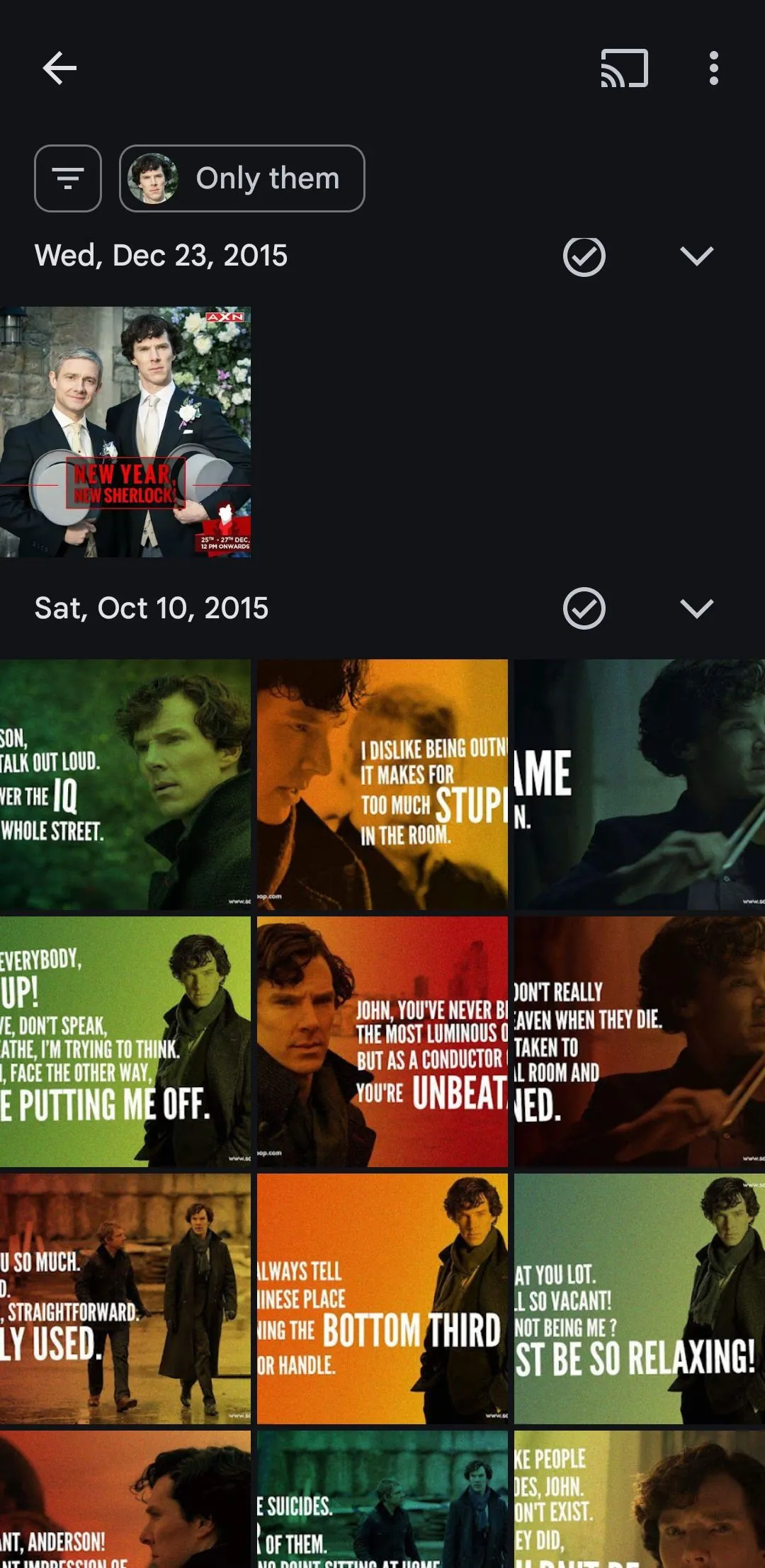 Tìm ảnh theo khuôn mặt trong ứng dụng Google Photos qua tính năng Nhóm khuôn mặt.
Tìm ảnh theo khuôn mặt trong ứng dụng Google Photos qua tính năng Nhóm khuôn mặt.
2. Đặt Tên Cho Khuôn Mặt Để Tìm Kiếm Dễ Dàng Hơn
Nếu bạn không muốn phải lọc qua một nhóm các khuôn mặt mỗi khi tìm ảnh của một người bạn, bạn có thể đặt tên cho các khuôn mặt mà Google Photos nhận diện.
Để làm điều này, hãy đi tới Thư viện > Mọi người, chạm vào một khuôn mặt và chọn Thêm tên. Khi đã gán tên, bạn có thể dễ dàng tìm ảnh theo tên trong Google Photos bằng cách truy cập tab Tìm kiếm và gõ tên của họ.
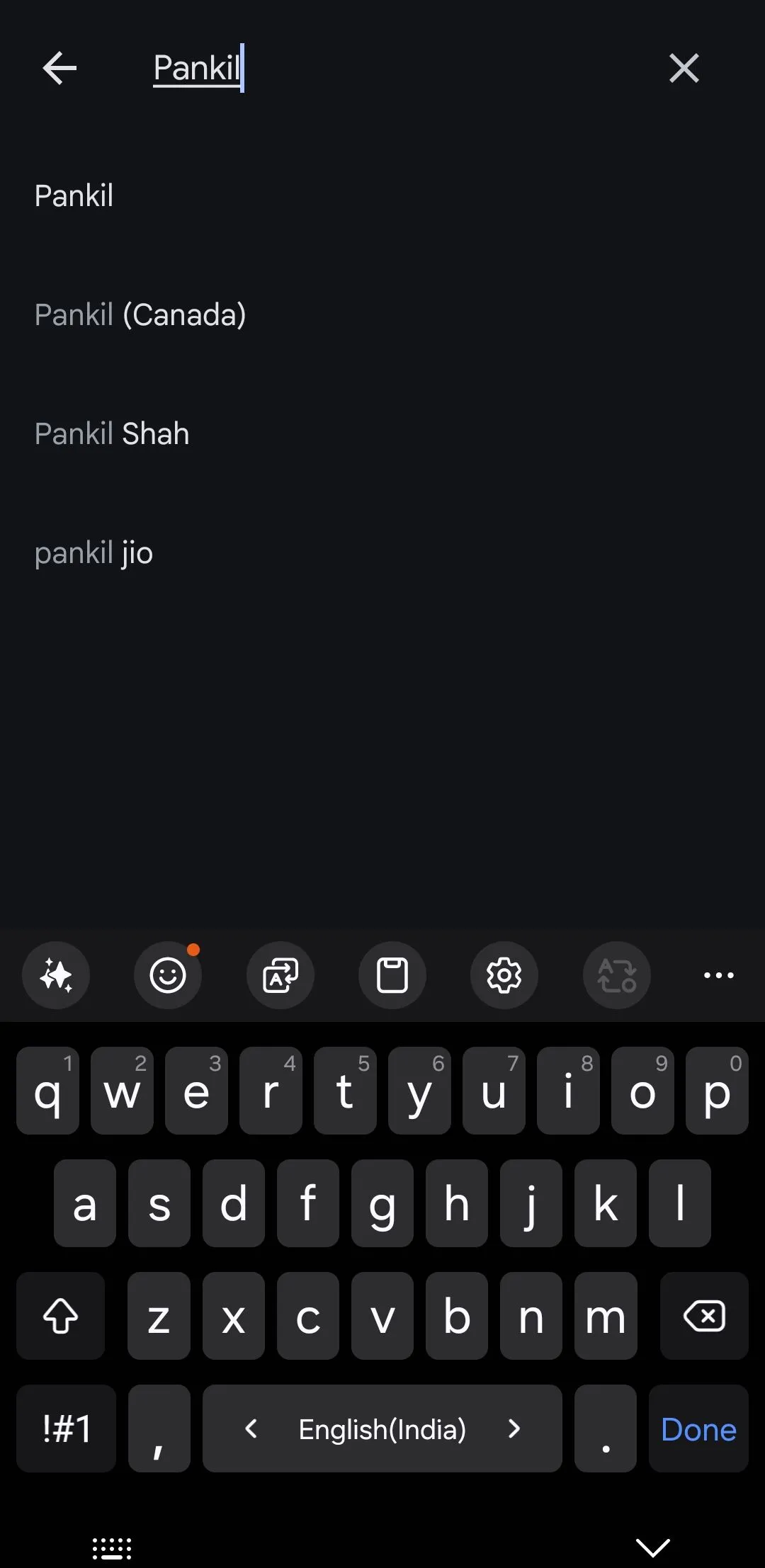 Nhập tên người vào thanh tìm kiếm Google Photos để nhanh chóng tìm ảnh có khuôn mặt đó.
Nhập tên người vào thanh tìm kiếm Google Photos để nhanh chóng tìm ảnh có khuôn mặt đó.
Một lợi ích khác của việc đặt tên cho khuôn mặt là nó cho phép bạn tìm kiếm ảnh có nhiều người cùng lúc. Ví dụ, nếu bạn muốn tìm những bức ảnh có cả Nick và Ben, chỉ cần gõ “Nick, Ben” vào thanh tìm kiếm, và Google Photos sẽ hiển thị tất cả các bức ảnh có sự xuất hiện của cả hai người. Điều này giúp việc tìm kiếm ảnh bạn bè và gia đình trở nên dễ dàng hơn nhiều mà không cần cuộn hay đoán mò.
3. Khám Phá Kỷ Niệm Qua Thẻ Vị Trí (Location Tags)
Bạn muốn sống lại những kỷ niệm từ một chuyến đi? Google Photos giúp việc tìm kiếm ảnh theo địa điểm trở nên đơn giản. Chỉ cần vào tab Tìm kiếm và gõ tên thành phố hoặc địa điểm bạn đang tìm. Google Photos sau đó sẽ sử dụng dữ liệu metadata được nhúng trong ảnh của bạn để hiển thị tất cả ảnh và video được chụp tại vị trí đó.
Bạn cũng sẽ thấy một bản đồ nhiệt tương tác làm nổi bật các địa điểm mà ảnh đã được chụp. Bạn có thể chạm vào một địa điểm để xem ảnh và video được chụp tại đó.
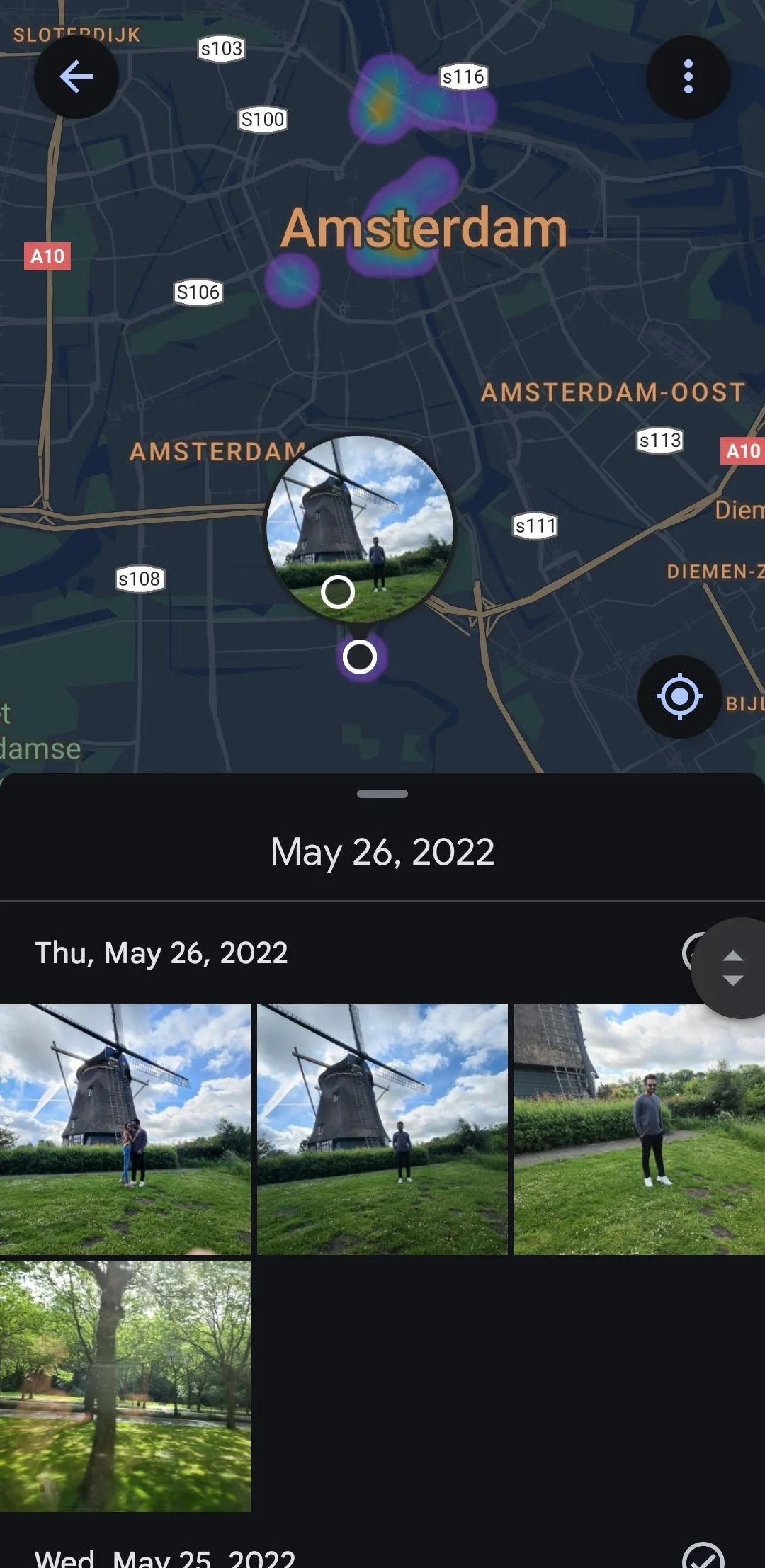 Ứng dụng Google Photos hiển thị bản đồ Amsterdam với các điểm được gắn thẻ vị trí ảnh chụp.
Ứng dụng Google Photos hiển thị bản đồ Amsterdam với các điểm được gắn thẻ vị trí ảnh chụp.
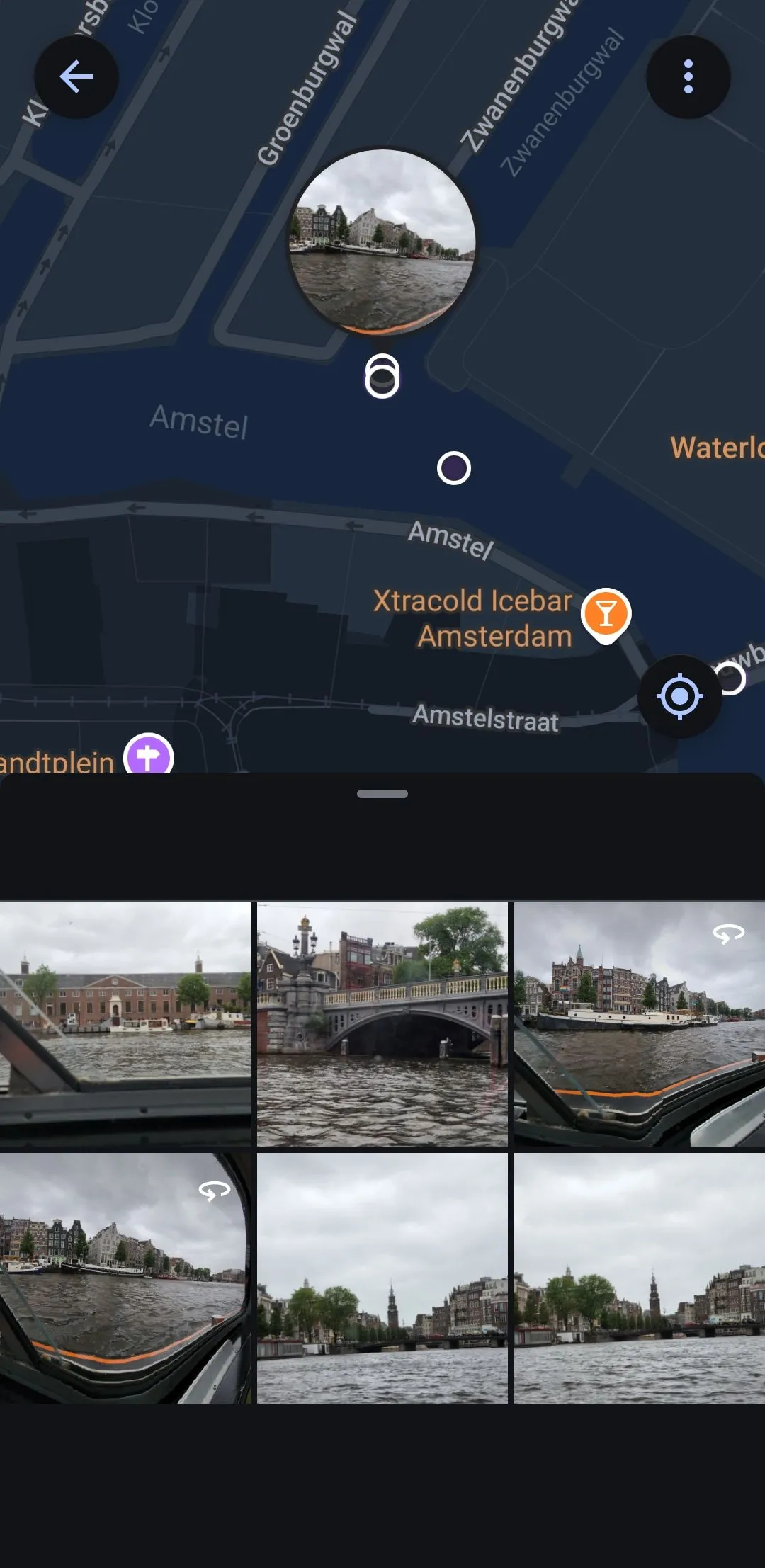 Bản đồ trong Google Photos với các ảnh được ghim tại vị trí chụp, giúp tìm kiếm theo địa điểm.
Bản đồ trong Google Photos với các ảnh được ghim tại vị trí chụp, giúp tìm kiếm theo địa điểm.
Điểm tuyệt vời nhất của tính năng này là nó hoạt động ngay cả với những bức ảnh không chứa dữ liệu vị trí. Google Photos phân tích một cách thông minh các địa danh, phong cảnh và môi trường xung quanh trong ảnh của bạn, đối chiếu chúng với các địa điểm đã biết để cung cấp kết quả chính xác.
4. Tìm Ảnh Theo Ngày Tháng Cụ Thể
Bạn không cần cuộn mãi để tìm ảnh từ một ngày hoặc tháng cụ thể. Google Photos cũng cho phép bạn tìm kiếm ảnh theo ngày cụ thể hoặc trong một khoảng thời gian nhất định. Để bắt đầu, hãy vào tab Tìm kiếm và gõ ngày mong muốn, chẳng hạn như ngày 6 tháng 5 năm 2022, hoặc một khoảng rộng hơn như tháng 5 năm 2022.
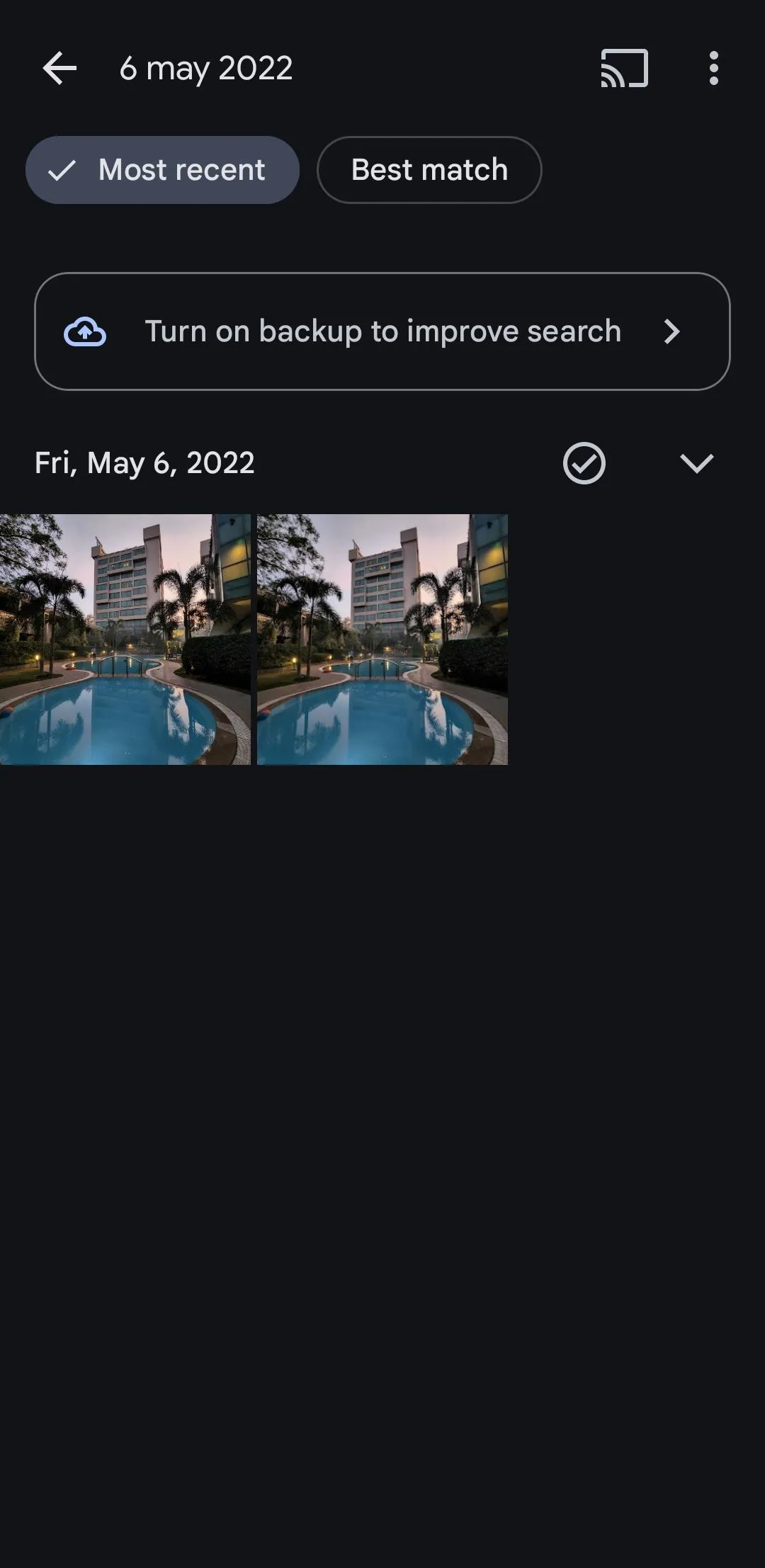 Thanh tìm kiếm trong Google Photos hiển thị kết quả khi tìm ảnh theo ngày tháng cụ thể.
Thanh tìm kiếm trong Google Photos hiển thị kết quả khi tìm ảnh theo ngày tháng cụ thể.
Google Photos sẽ ngay lập tức hiển thị tất cả các ảnh và video từ thời gian đó. Tính năng này rất phù hợp để tìm ảnh từ sinh nhật, ngày lễ, kỷ niệm hoặc các sự kiện đáng nhớ khác.
5. Lọc Ảnh Dựa Trên Màu Sắc Chủ Đạo
Tương tự như khuôn mặt, Google Photos có thể nhận diện màu sắc trong ảnh của bạn. Chỉ cần gõ một màu vào thanh tìm kiếm, và Google Photos sẽ hiển thị các ảnh và video mà màu đó nổi bật.
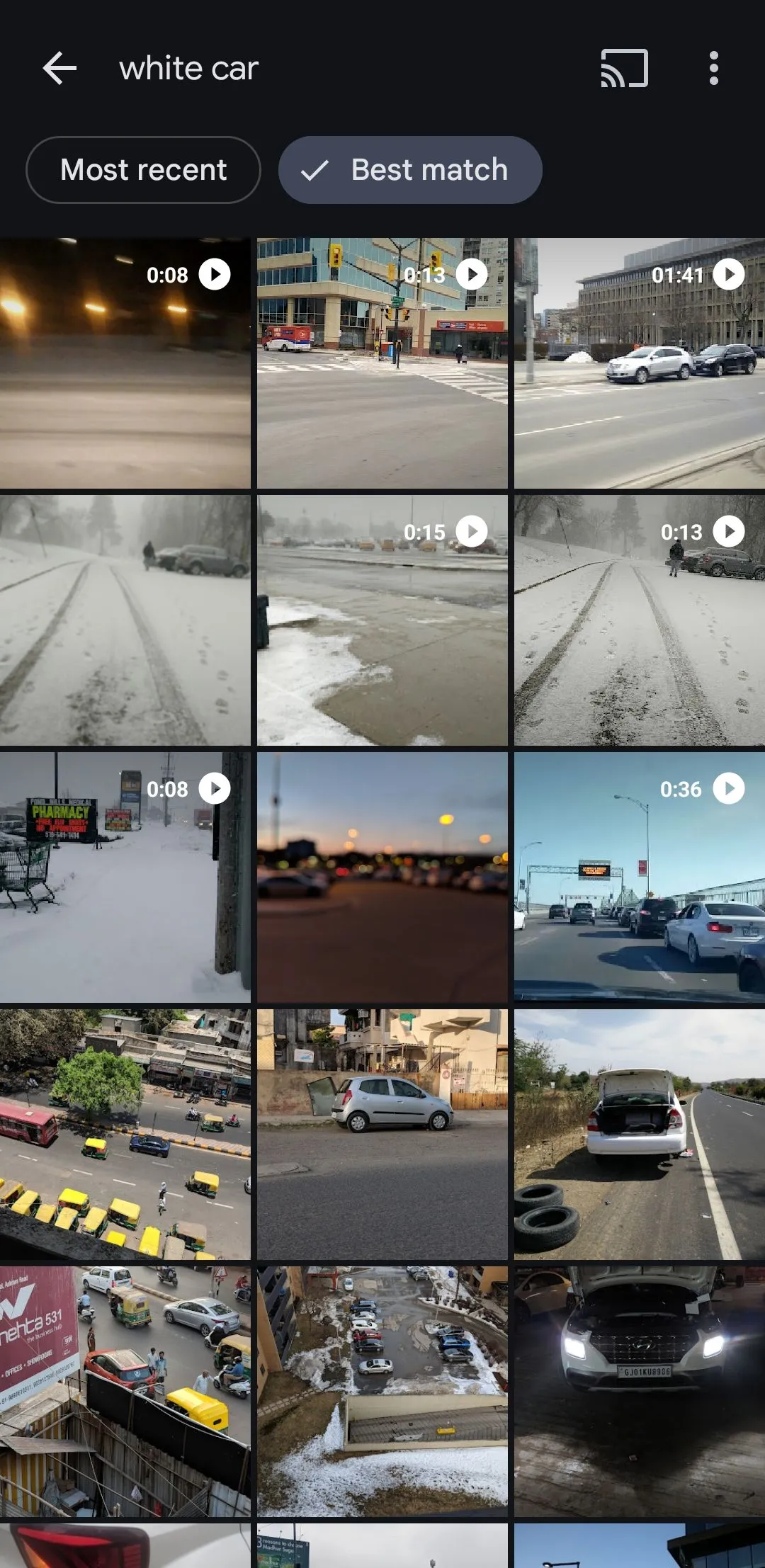 Google Photos hiển thị các ảnh và video có vật thể chính là xe hơi màu trắng dựa trên tìm kiếm màu sắc.
Google Photos hiển thị các ảnh và video có vật thể chính là xe hơi màu trắng dựa trên tìm kiếm màu sắc.
Ví dụ, nếu bạn gõ xanh lá cây, bạn có thể thấy các hình ảnh về phong cảnh tươi tốt, cây cối lá xanh, hoặc bất kỳ bức ảnh nào trong thư viện của bạn có màu xanh lá cây. Điều làm cho tính năng này hữu ích hơn nữa là bạn có thể kết hợp màu sắc với các vật thể hoặc chủ đề khác. Chẳng hạn, bạn có thể tìm kiếm các thuật ngữ như điện thoại thông minh đen, xe hơi trắng hoặc tương tự.
6. Tìm Kiếm Với Các Loại Tệp Cụ Thể
Bạn có thể tìm kiếm các thuật ngữ như JPG, PNG hoặc GIF để lọc ảnh theo loại tệp. Tính năng này đặc biệt hữu ích nếu bạn có ảnh hoặc video được lưu trữ ở các định dạng ít phổ biến hơn như WEBP, MOV hoặc AVI.
7. Khai Thác Công Nghệ OCR Để Tìm Văn Bản Trong Ảnh
Google Photos sử dụng công nghệ Nhận dạng Ký tự Quang học (OCR) để quét và xác định văn bản trong ảnh của bạn. Điều này có nghĩa là bạn có thể dễ dàng tìm ảnh bằng cách tìm kiếm văn bản hoặc cụm từ cụ thể xuất hiện bên trong chúng. Ví dụ, nếu bạn có ảnh menu nhà hàng, việc gõ tên nhà hàng vào thanh tìm kiếm sẽ cho phép Google Photos xác định vị trí bức ảnh đó.
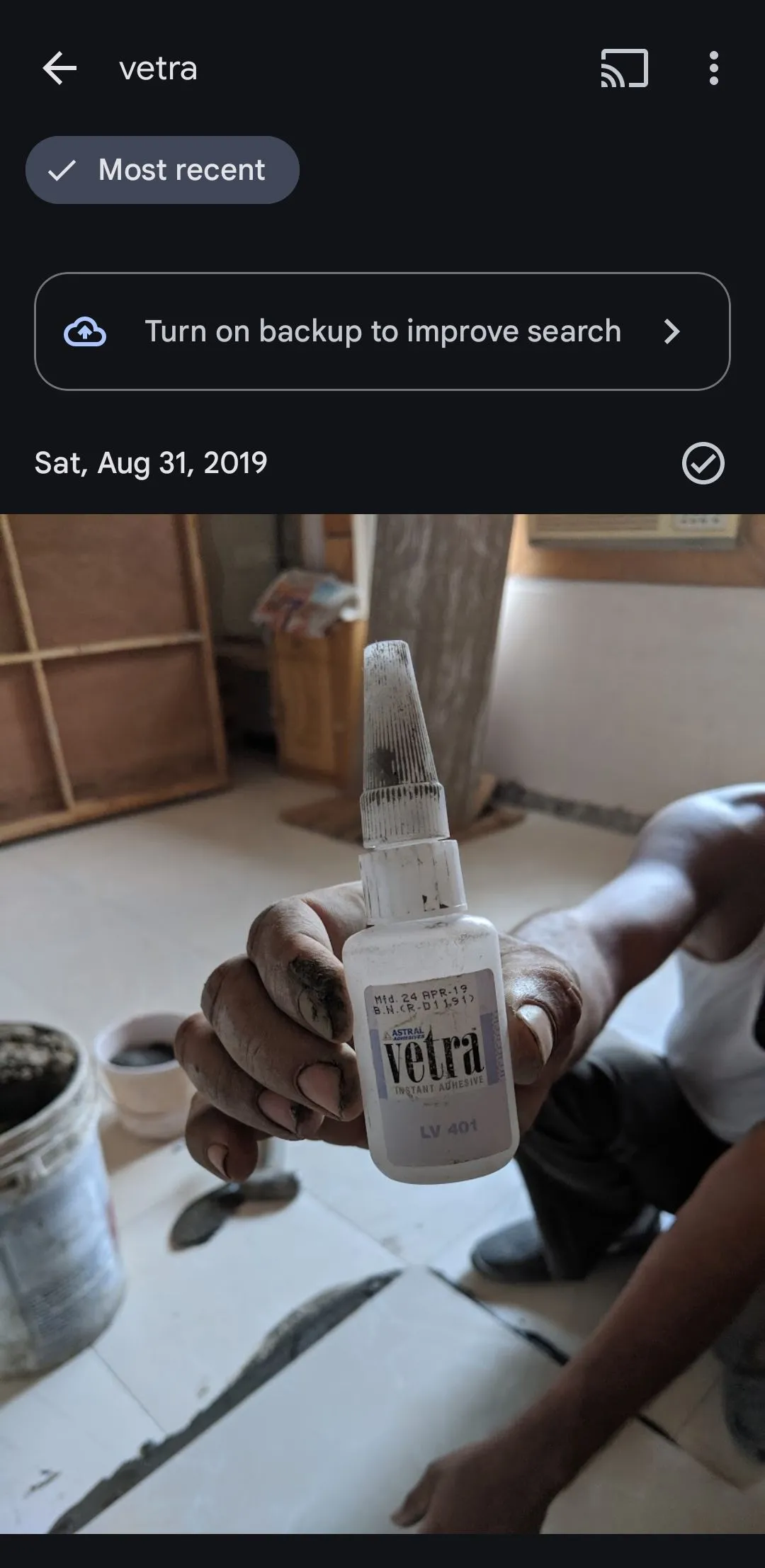 Ứng dụng Google Photos hiển thị một bức ảnh chứa văn bản 'vetra' được tìm thấy bằng công nghệ OCR.
Ứng dụng Google Photos hiển thị một bức ảnh chứa văn bản 'vetra' được tìm thấy bằng công nghệ OCR.
Tính năng này hoạt động hiệu quả đáng kinh ngạc với mọi loại văn bản, dù là in, viết tay hay thậm chí được vẽ trên một biển hiệu. Nó đặc biệt hữu ích khi bạn đang cố gắng tìm một bức ảnh biên lai, tài liệu hoặc bất kỳ hình ảnh nào chứa văn bản quan trọng nhưng không nhớ nó được chụp khi nào.
8. Sử Dụng Cụm Từ Mô Tả Chi Tiết Để Tìm Ảnh
Khả năng tìm ảnh bằng cách sử dụng các cụm từ mô tả chi tiết là một trong những thủ thuật tìm kiếm Google Photos yêu thích của nhiều người dùng. Thay vì chỉ dựa vào ngày tháng, màu sắc hoặc vị trí, bạn có thể gõ các mô tả tự nhiên để tìm ảnh của mình. Ví dụ, gõ “tòa nhà chọc trời” sẽ giúp bạn tìm thấy các hình ảnh trong bộ sưu tập của mình khớp với mô tả đó.
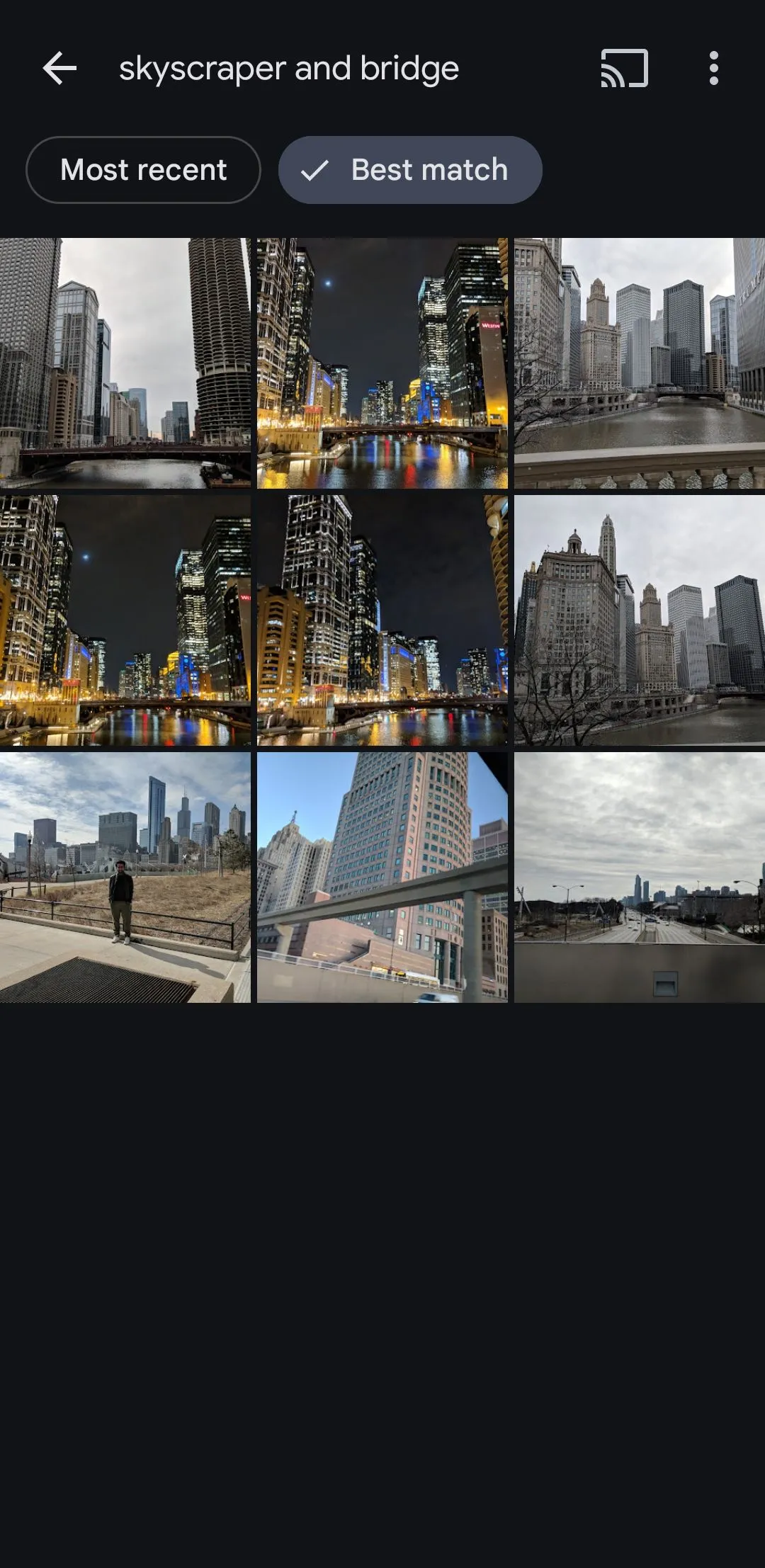 Kết quả tìm kiếm Google Photos hiển thị các bức ảnh có tòa nhà chọc trời và cầu dựa trên cụm từ mô tả.
Kết quả tìm kiếm Google Photos hiển thị các bức ảnh có tòa nhà chọc trời và cầu dựa trên cụm từ mô tả.
Tính năng này hoạt động bằng cách phân tích nội dung bên trong ảnh, bao gồm các vật thể, phong cảnh và thậm chí cả bầu không khí của hình ảnh. Vì vậy, khi tìm kiếm một bức ảnh, bạn có thể chi tiết theo ý muốn và sử dụng các thuật ngữ như “tòa nhà chọc trời và cầu” hoặc “tòa nhà chọc trời và một cây cầu vào ban đêm”. Tương tự, bạn có thể tìm kiếm ảnh về các địa danh, bánh ngọt, tài liệu hoặc bất cứ điều gì bạn có thể hình dung.
9. Kết Hợp Các Bộ Lọc Để Tìm Kiếm Nâng Cao
Điều thực sự nâng cao sức mạnh của tính năng tìm kiếm Google Photos là khả năng kết hợp nhiều bộ lọc. Bạn có thể kết hợp các tiêu chí như ngày tháng, địa điểm, màu sắc và vật thể để thu hẹp tìm kiếm và tìm chính xác những gì bạn đang tìm.
Ví dụ, nếu bạn đang tìm kiếm một bức ảnh của một người bạn tại một sự kiện cụ thể, bạn có thể gõ tên người đó cùng với địa điểm và ngày. Một tìm kiếm như “Nick, bãi biển, tháng 7 năm 2023” sẽ hiển thị tất cả các bức ảnh có Nick ở bãi biển trong thời gian đó. Tương tự, gõ “bánh cưới, Sarah, New York” có thể dẫn bạn trực tiếp đến những bức ảnh từ một lễ kỷ niệm cụ thể.
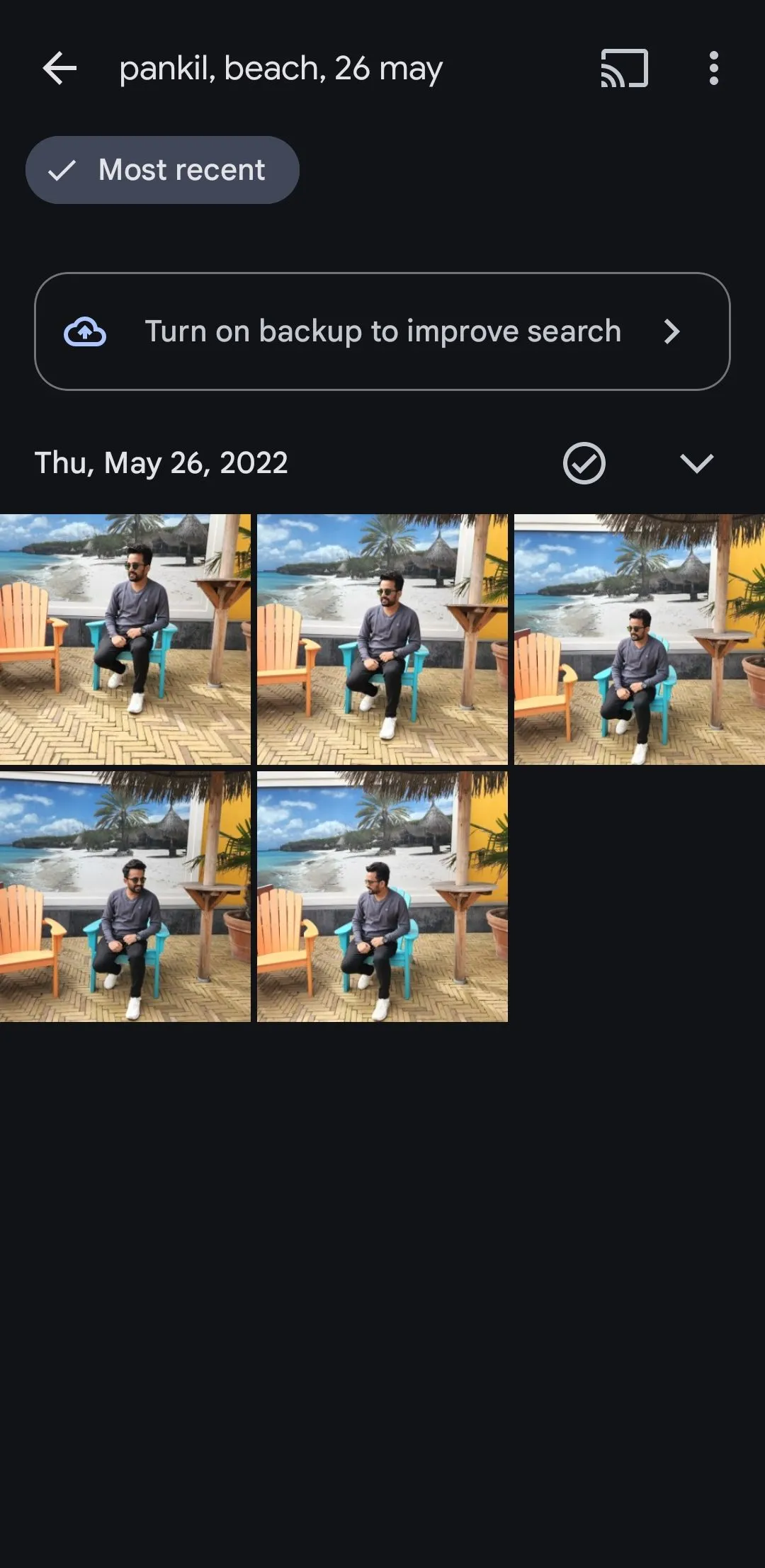 Google Photos cho phép kết hợp nhiều bộ lọc như đối tượng, năm và vị trí để tìm kiếm ảnh nâng cao.
Google Photos cho phép kết hợp nhiều bộ lọc như đối tượng, năm và vị trí để tìm kiếm ảnh nâng cao.
Khả năng là vô tận. Bằng cách kết hợp các thông số tìm kiếm khác nhau, bạn có thể nhanh chóng tìm thấy ảnh cũ và mới bạn cần chỉ trong vài giây.
Việc làm quen với các tính năng tìm kiếm mạnh mẽ của Google Photos có thể giúp bạn tiết kiệm rất nhiều thời gian và công sức khi định vị các bức ảnh cụ thể. Phần tuyệt vời nhất là các tùy chọn tìm kiếm này rất dễ sử dụng. Vì vậy, hãy thử chúng – bạn chắc chắn sẽ thấy chúng hữu ích và biến trải nghiệm quản lý ảnh của mình trở nên hiệu quả hơn bao giờ hết.


